Q&Aナンバー【6408-9469】更新日:2016年7月14日
このページをブックマークする(ログイン中のみ利用可)
[DigitalTVbox] 録画する番組の書き出し先を、SDメモリーカード、メモリースティック、PSPなどに設定する方法を教えてください。
| 対象機種 | 2014年10月発表モデルESPRIMO FH56/SD、他・・・ |
|---|---|
| 対象OS |
|
 質問
質問
SDメモリーカード、メモリースティック、PSP、ウォークマンに録画番組を書き出したいと思います。
DigitalTVboxで録画する番組を、これらの媒体に書き出せるように設定する方法を教えてください。
DigitalTVboxで録画する番組を、これらの媒体に書き出せるように設定する方法を教えてください。
 回答
回答
DigitalTVboxで録画や、予約録画の設定を行う前に、「持ち出し用ファイルを作成」を「ON」に設定します。
次の項目を順番に確認してください。

「PSP」は、株式会社ソニー・コンピュータエンタテインメントの登録商標および商標です。
また、「ウォークマン」は、ソニー株式会社の商標または登録商標です。
1番目の確認項目お使いになるうえでの注意事項
- 2010年夏モデル〜2011年冬モデルをご利用の場合は、事前にDigitalTVboxを最新版にアップデートしてください。
最新版にアップデートする方法は、次のQ&Aをご覧ください。 [DigitalTVbox] 最新版にアップデートする方法を教えてください。
[DigitalTVbox] 最新版にアップデートする方法を教えてください。
2010年夏モデルをWindows7 64ビット版でご利用の場合、最新版にアップデートしても、SDメモリーカードへの書き出しはできません。 - 予約録画の場合、「持ち出し用ファイルを作成」の設定は、予約したときの設定が反映されます。
予約した後に、「ON」/「OFF」を切り替えても、予約済みの番組には反映されません。 - 予約録画の確認画面から、「持ち出し用ファイルを作成」が「ON」なのか「OFF」なのかは確認できません。
すでに予約した番組の、「持ち出し用ファイルを作成」の設定を忘れたときは、予約を取り消してから、「持ち出し用ファイルを作成」を設定し、もう一度予約してください。
予約を取り消す方法は、次のQ&Aをご覧ください。 [DigitalTVbox] 予約録画の確認や変更、取り消しをする方法を教えてください。(2010年夏モデル以降)
[DigitalTVbox] 予約録画の確認や変更、取り消しをする方法を教えてください。(2010年夏モデル以降) - 「持ち出し用ファイルを作成」を「ON」に設定して録画した番組も、通常どおりDigitalTVboxで再生したり、DVD/Blu-ray Discに保存したりできます。
2番目の確認項目設定方法
次の手順で、設定します。
お使いの環境によっては、表示される画面が異なります。
- 次のQ&Aをご覧になり、DigitalTVboxを起動します。
 [DigitalTVbox] 起動する / 終了する方法を教えてください。
[DigitalTVbox] 起動する / 終了する方法を教えてください。 - ビューア(視聴する画面)を右クリックし、表示されるメニューから「設定」をクリックします。
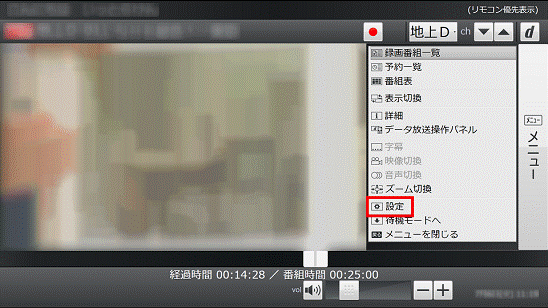

「マウスでの操作に切り換えます。」と表示される場合は、「はい」ボタンまたは「OK」ボタンをクリックします。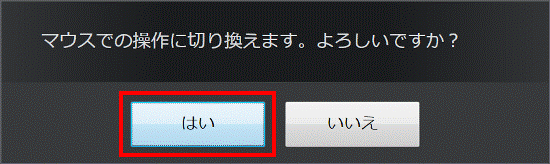
- 「設定」が表示されます。
左側の「録画/再生設定」をクリックします。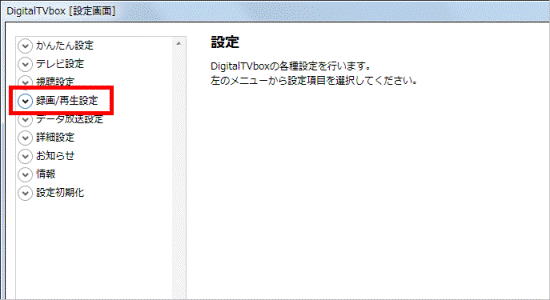
- 表示される一覧から「録画」をクリックします。
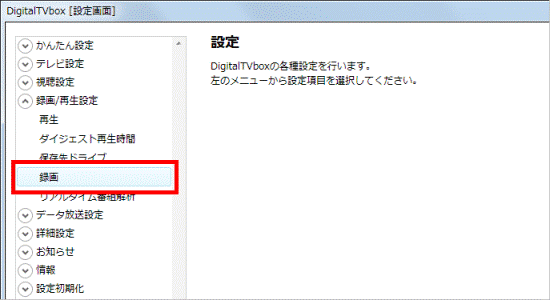
- 画面右側に「録画」と表示されます。
「持ち出し用ファイル作成(標準画質)」の「▼」ボタンをクリックし、表示されるメニューから対象の書き出し先をクリックします。- ON(SDメモリーカード/メモリースティック/PSP/ウォークマン 共通)
- ON(メモリースティック/PSP/ウォークマン 専用)
- OFF
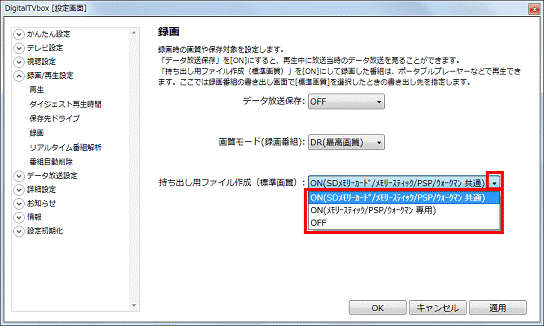

- 「OFF」をクリックした場合は、持ち出し用のファイルを作成しません。
- お使いの環境によっては、「持ち出し用ファイル作成」の欄に「ON(SDメモリーカード)」、「ON(メモリースティック/PSP/ウォークマン)」と表示されます。
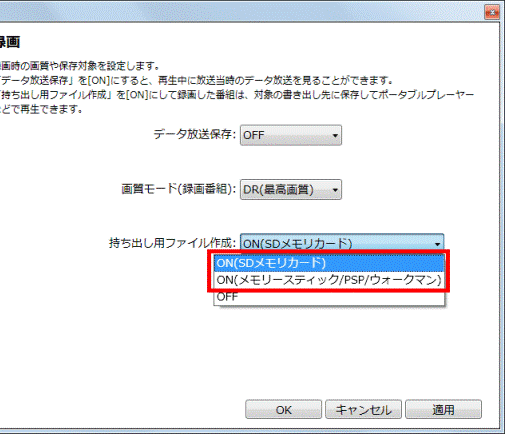
この場合、録画番組は「SDメモリーカード」または「メモリースティック/PSP/ウォークマン」のいずれか一つにしか書き出しできません。
DigitalTVboxを最新版にアップデートすることで、両方に書き出しできるようになります。
- ON(SDメモリーカード/メモリースティック/PSP/ウォークマン 共通)
- 「OK」ボタンをクリックします。
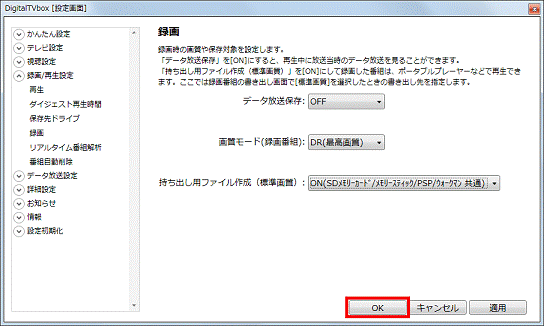

「メニュー」が表示される場合は、「×」ボタンをクリックし閉じます。



